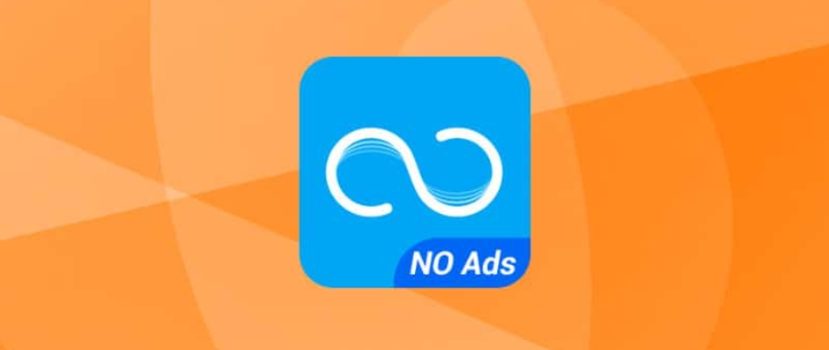Vous devez transférer des fichiers volumineux, mais Bluetooth ne les reconnaît pas. Il n'y a plus d'espace sur Google Drive ou Mi Cloud. Vous avez peur de perdre votre disque externe ? La plupart des utilisateurs sont confrontés à ce type de problème, c'est pourquoi Xiaomi a inventé la solution Mi Cloud. une application spéciale Mi Drop. Lisez cet article pour savoir à quoi il sert, comment l'utiliser et quelles sont ses fonctions.
ShareMe - qu'est-ce que c'est et pourquoi est-ce nécessaire ?
Mi Drop (ShareMe) est une application standard qui vous permet de transférer des fichiers de différents formats et tailles vers tous les appareils. Elle ne nécessite pas de connexion sans fil Bluetooth. Toutes les opérations s'effectuent via le module Wi-Fi, ce qui augmente considérablement la vitesse de transfert. Il est également possible d'envoyer des fichiers sans Internet.
Grâce à Mi Drop (ShareMe), vous pouvez partager des photos, des vidéos, des dossiers, des documents et même des fichiers apk (applications et jeux) avec d'autres utilisateurs, où que vous soyez.
De plus, les fichiers ne seront pas compressés et ne changeront pas de résolution lorsque vous les enverrez, ce qui est très important pour les photos. Même si le matériel pèse plus de 100 mégaoctets, vous n'aurez pas à l'archiver ou à l'envoyer en plusieurs parties. Comme vous l'avez déjà compris, l'application fonctionne parfaitement.
Comment utiliser correctement ShareMe
Depuis que Xiaomi a inventé l'utilitaire, tous ses smartphones disposent déjà de ce programme par défaut. Il n'est pas nécessaire d'installer ou de configurer quoi que ce soit.. Dès que vous entrez dans les applications du système, vous verrez leur Mi Drop, prêt à fonctionner.
Voyons maintenant comment nous allons transférer des fichiers. Ici, tout est très simple. Tout d'abord, déterminez les données à envoyer. Vous aurez besoin de l'application Galerie intégrée s'il s'agit de photos, d'images ou de captures d'écran. Si il s'agit de documents - vous aurez besoin d'éditeurs de texte. Pour tout le reste : fichiers d'application, vidéos, musique, n'importe quel gestionnaire de fichiers fera l'affaireou installé par défaut par Xiaomi ou par une tierce partie de Google Play, comme ES Explorer.
Envoi de fichiers
Prenons l'exemple de l'opération de soumission de photos. C'est la procédure la plus simple et la plus fréquente. Il faut se rendre sur le site "Galerie (de préférence à l'aide d'une application intégrée, et non d'une application tierce). Affichez vos photos et cochez les cases que vous souhaitez déplacer. Vous pouvez envoyer plusieurs photos à la fois. Un onglet supplémentaire apparaît en haut ou en bas, où vous pouvez cliquer sur "Envoyer.
Un mini-menu supplémentaire apparaît, proposant des services à envoyer. Il s'agit notamment du courrier électronique, des réseaux sociaux et de Bluetooth. Nous trouvons le service Mi Chute nous voulons.
Réception des dossiers
Prenons maintenant le deuxième smartphone : sur celui-ci, nous devons activer la fonction Mi Drop. Ouvrez le rideau de notification et cliquez sur l'icône de l'application. Et il reste la dernière action : sur le premier téléphone, indiquez le destinataire. Le module l'identifiera. Il ne reste plus qu'à retirer le matériel de l'appareil, en confirmant la demande de réception avec le bouton "OKbouton ".
La procédure est similaire pour d'autres types d'informations. Le plus important est de trouver la fonction "Envoyer", puis de choisir le moyen le plus pratique.
Comment connecter Mi Drop (ShareMe) à votre ordinateur
Dans certaines situations, il est nécessaire d'envoyer des données non pas à un smartphone, mais à un ordinateur personnel. Nous savons comment connecter les téléphones à l'ordinateur, mais nous ne voulons pas toujours utiliser un cordon USB, et de nombreux ordinateurs ne prennent pas en charge le Bluetooth. La seule et meilleure option est Mi Drop.
Nous y voilà :
- Ouvrez l'application Mi Drop sur votre smartphone.
- Dans le coin supérieur droit, nous voyons un triple point. C'est le symbole des paramètres. Allez-y.
- Un nouveau menu s'ouvre, dont le premier élément est l'onglet nécessaire, "Connexion à l'ordinateur.
- Vérifiez que la connexion Wi-Fi est active et cliquez sur "Exécuter".
- L'adresse IP que Mi Drop vous a donnée apparaît, et vous devez la saisir dans le gestionnaire de fichiers de votre ordinateur. Le meilleur programme pour Windows est le célèbre Total Commandant.
- L'écran affichera le contenu du téléphone si vous avez tout fait correctement.
Le téléphone et l'ordinateur doivent être connectés au même réseau Wi-Fi ! Sinon, la procédure n'aboutira pas. Et ce, contrairement à l'échange entre smartphones, un Internet fonctionnel est obligatoire.
Vous pouvez également trouver votre adresse IP dans n'importe quel gestionnaire de fichiers du smartphone. Pour ce faire, ouvrez l'Explorateur (prenons l'Explorateur comme exemple), la liste des fonctions de base et des dossiers. Cherchez l'icône portant le nom abrégé "FTP". Cliquez sur le bouton de démarrage et vous obtiendrez une adresse de lien spéciale. Nous la saisissons, comme dans la méthode ci-dessus, dans l'utilitaire sur le PC.
Utiliser Mi Drop sur d'autres téléphones Android
Les propriétaires de smartphones Xiaomi ne sont pas les seuls à pouvoir utiliser Mi Drop. Ce programme peut fonctionner sur tous les appareils Android car il est une application prête à l'emploi, et non une fonctionnalité personnelle de Xiaomi.
L'application peut être facilement téléchargée à partir de Google Play. Il s'agit d'une sorte d'alternative à la populaire SNAREitL'installation est également une méthode assez standard. L'installation est également une méthode assez standard. La fonctionnalité est excellente. Toutes les options fonctionnent, quels que soient le fabricant et le modèle de l'appareil. La seule chose est que sur Smartphones Xiaomi, la vitesse de transfert est encore un peu plus élevéemais il n'y a rien que vous puissiez faire.
Comment supprimer
Si vous avez un téléphone de Xiaomi et que Mi Drop (Share Mi) était à l'origine intégré à celui-ci. Malheureusement, il n'en est rien.vous ne pouvez pas l'enlever par les méthodes habituelles. Si vous essayez, par exemple, dans un lanceur tiers, vous serez informé que la suppression des applications système est impossible.
Vous pouvez envoyer le programme dans un dossier éloigné de l'écran d'accueil afin qu'il ne vous dérange pas visuellement, mais l'application consomme de la batterie et occupe de l'espace. Si vous ne vous sentez pas à l'aise avec Mi Drop, essayez de le supprimer en utilisant les droits root.
Mais pour les utilisateurs qui possèdent d'autres appareils Android et qui ont installé l'application eux-mêmes, il ne sera pas difficile de la supprimer. Il suffit de se rendre sur "Réglages " - Applications", sélectionner Mi Drop et "envoyer pour toujours à la poubelle".
Nous avons parlé ici de l'application Mi Drop, de son rôle, de ses fonctions et de la manière de l'utiliser. Comme vous pouvez le constater, il n'y a rien de compliqué. Et qu'est-ce que vous préférez : transférer des matériaux par le biais de fils ou "par la voie des airs" ?